FCPRO上でfirmwareが自動更新できない場合の更新方法
Post Date : 2020.10.26
Category : ナレッジベース
上記のように、FiberChekPRO設定(上画像)のFirmware画面上で新しいバージョンのファームウェアが見つからない場合、または設定メニューの一番下のSidewinder…を開き、ファームウェアの画面を表示しても、最新バージョンと現在のバージョンが同じと表示されるため、更新できないという状況と一致する場合、次の手順で別途単体でファームウェア・ファイルをダウンロードおよびインストールすることで改善することが出来ますので、次の手順に従ってみて下さい。
最新firmwareが更新できるように、手動でインストールする方法 (Sidewinder FW ver:2.2.1982.3400)
FCPROの更新先のURLを開きます。(下のリンクは新しいウインドウで開くことが出来る)
http://fcpro.updatemyunit.net/
インストールが完了になります。(finishをクリックする必要があったかも)
FWを更新されたいSidewinder をUSB接続または(安定しているなら)WiFi接続し、設定メニューの一番下のSidewinder… をクリックし、Firmware (ファームウェア)メニューをクリックして下さい。
すると、下の画像のように使用可能なファームウェアVerが表示されているはずです。
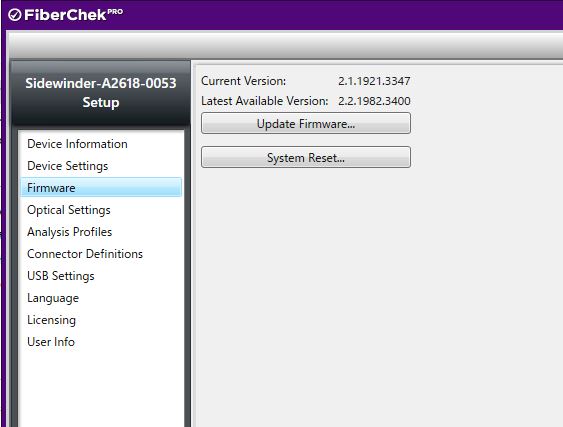
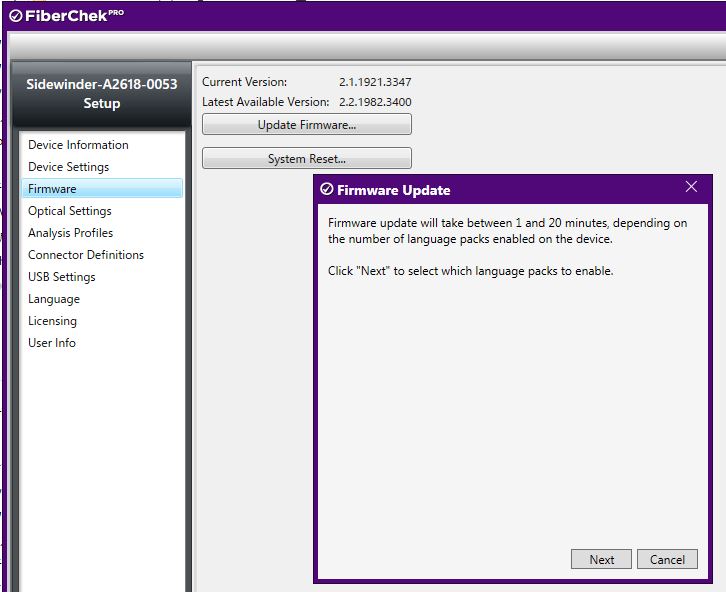
次の画面でLanguage(言語)を任意で複数選択できます。推奨はデフォルトの「US (English)」および「日本語」です。
それ以上に選択することも出来ますが、更新時間が1分以内から最大20分延長する場合があります。この作業は中断できませんので、5分以上かかるような場合には、SidewinderのSystem MenuのPower Optionで、時間によって電源が落ちないような設定をしなければなりません。(デフォルトは5分で落ちます。そして、更新中のタイミングによっては二度と立ち上がらなくなりますので細心の注意を払ってください。メーカーはファームウェア更新の失敗は自己責任となっております。製品本体の保証規定に依存します。)
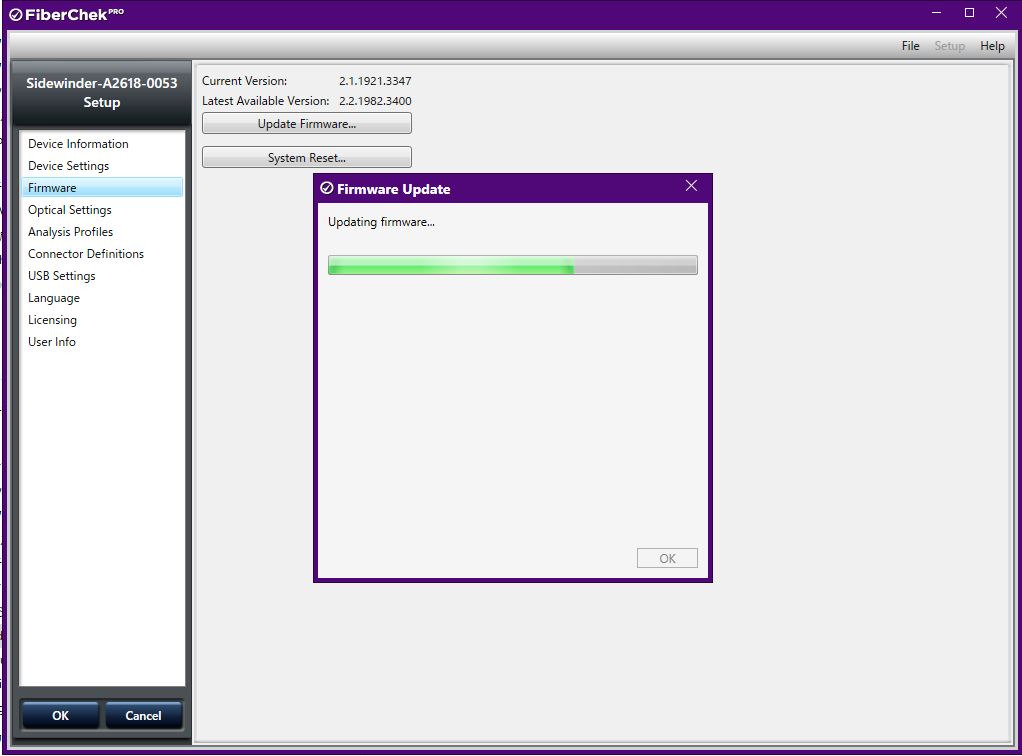
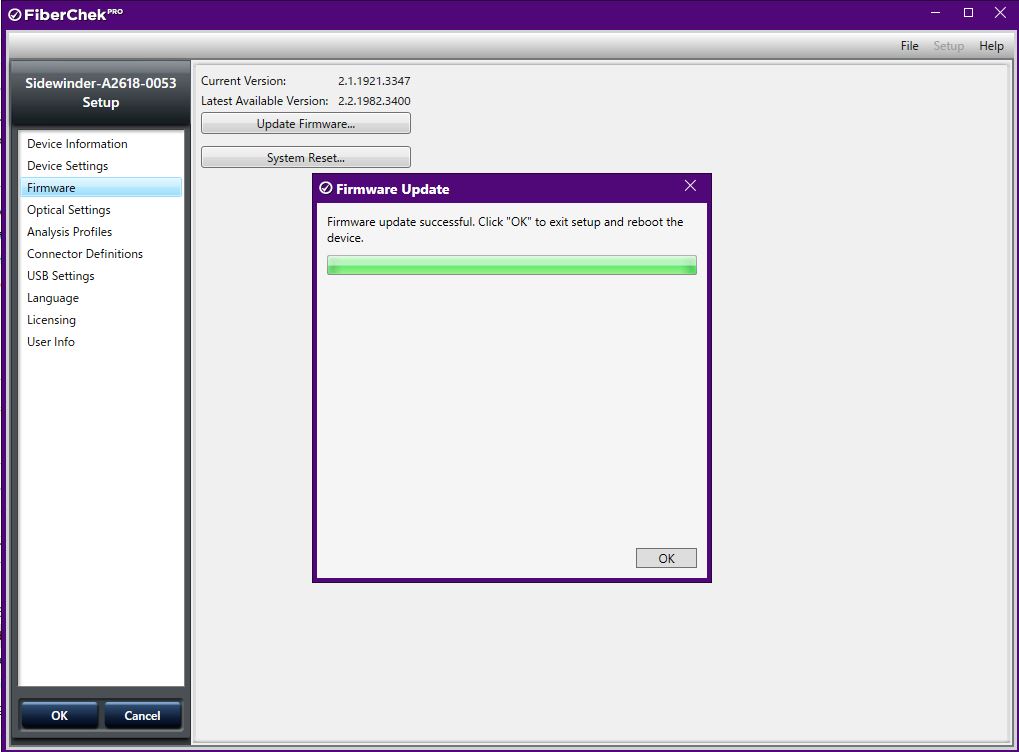
以上で手動ファームウェアの更新方法と、ファームウェアのアップデート作業の説明を終わります。
